Excelのバージョンを確認する
現在利用している Excel のバージョンを確認する方法について解説します。
(Last modified: )
Excelのバージョンを確認する
Excel のバージョンを確認するには Excel を起動したあとで「ファイル」タブをクリックしてください。
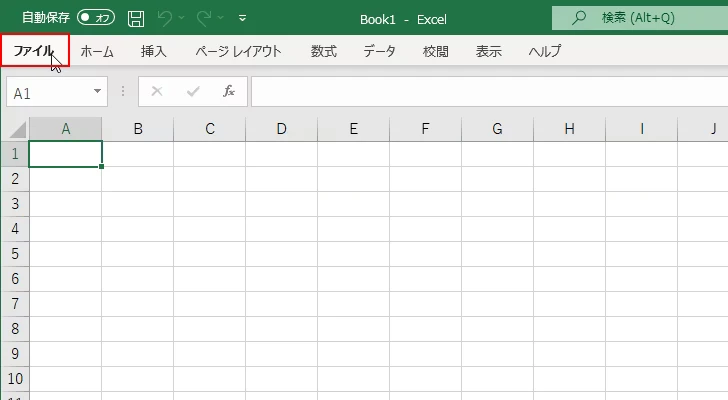
画面左下に表示されている「アカウント」をクリックしてください。
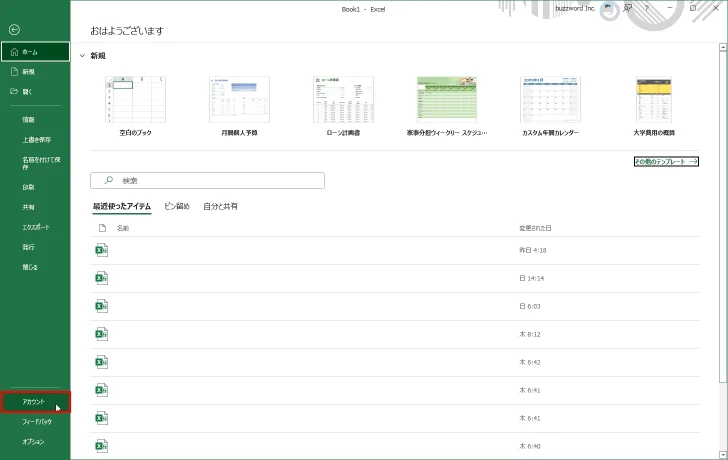
「製品情報」の下に Office 製品の名前が表示されます。
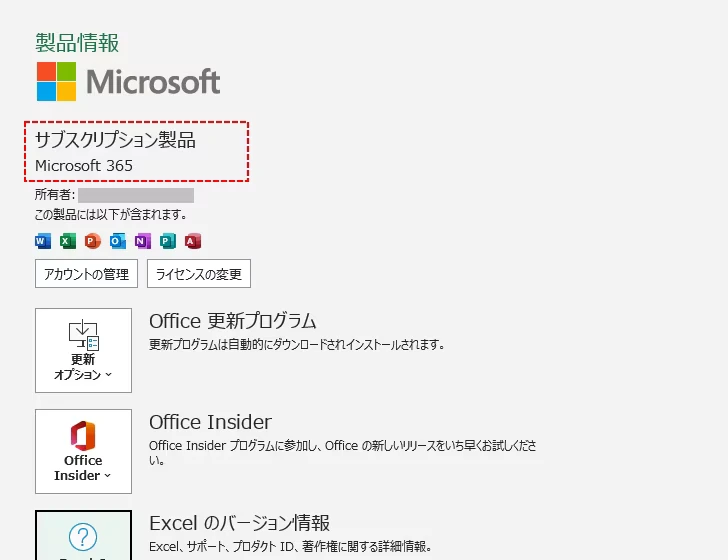
より詳細なバージョン情報を確認する場合は、「Excel のバージョン情報」をクリックしてください。
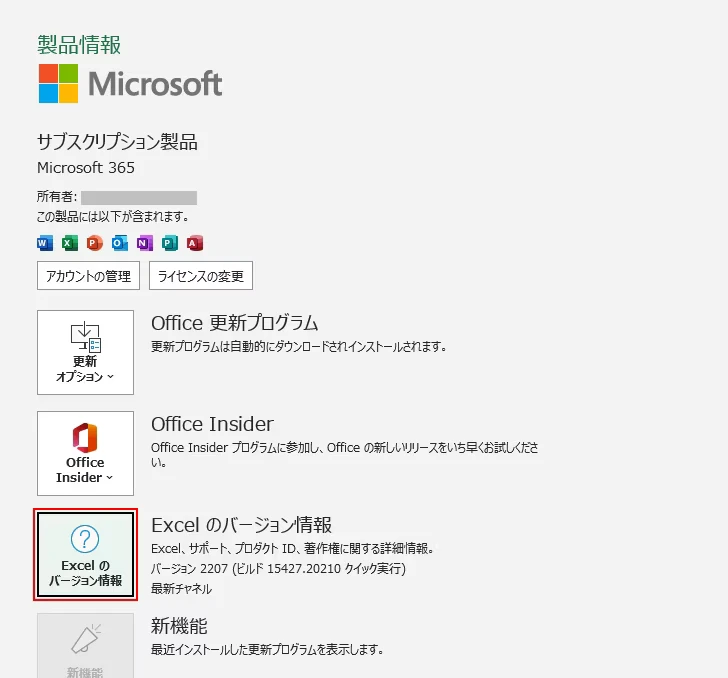
現在利用している Excel のバージョンが表示されました。
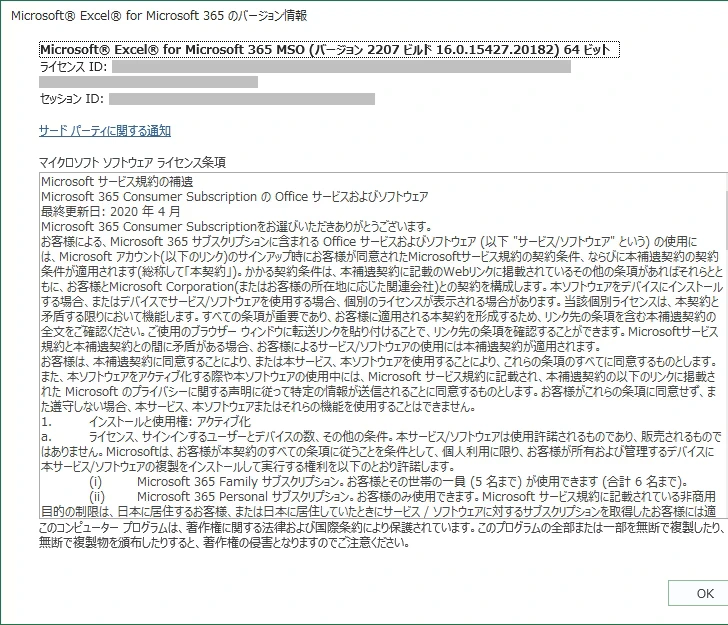
自分の環境では「Microsoft Excel for Microsoft 365 MSO (バージョン 2207 ビルド 16.0.15427.20182) 64 ビット」と表示されました。
-- --
Excel のバージョンを確認する方法について解説しました。
( Written by Tatsuo Ikura )

著者 / TATSUO IKURA
これから IT 関連の知識を学ばれる方を対象に、色々な言語でのプログラミング方法や関連する技術、開発環境構築などに関する解説サイトを運営しています。